Huawei 携帯電話で削除されたテキスト メッセージを復元する方法 「必読: 削除されたテキスト メッセージを復元する方法」
phpエディタBaicaoは、削除後にHuawei携帯電話のテキストメッセージを復元する方法を紹介します。テキスト メッセージが携帯電話での重要な通信方法の 1 つであることは誰もが知っていますが、重要なテキスト メッセージを誤って削除してしまうと非常に面倒な場合があります。ただし、心配しないでください。Huawei 社の携帯電話には、削除されたテキスト メッセージを取得するためのいくつかの方法が用意されています。この記事では、削除されたテキストメッセージを復元する方法を詳しく紹介します。これで、テキストメッセージを誤って削除することを心配する必要がなくなります。
近年登場した国産携帯電話の代表格として、ファーウェイの通信分野における最先端の技術力は誰の目にも明らかです。最近の制裁にもかかわらず、ファーウェイの携帯電話の忠実なユーザーは依然として多くいます。
テキスト メッセージを誤って削除してしまうという問題に遭遇したことがありますか? Huawei携帯電話で削除されたテキストメッセージを復元するにはどうすればよいですか?多くのファーウェイユーザーがこのような状況に遭遇したことがあると思いますが、対処方法がわからず、特に非常に重要なテキストメッセージが削除された場合、誰もがそれらを復元したいと切望しているはずです。
この記事を読んだ友人は幸運です。Zheng Baoting は、削除されたテキスト メッセージを復元するための 3 つの主な方法をまとめました。あなたに合った方法が必ず 1 つあります。


1. SMS のごみ箱を見つけて、削除されたテキスト メッセージを復元します。
Huawei 携帯電話を使用しているか、または携帯電話には [SMS ごみ箱] があることは誰もが知っています。率先してクリーンアップしない限り、過去 30 日間に削除されたテキスト メッセージの内容がここに表示されます。
具体的にはどうすればよいでしょうか?携帯電話でテキスト メッセージを開き、テキスト メッセージの設定をクリックし、[SMS ごみ箱] を見つけて、復元したいコンテンツにチェックを入れて、復元を選択するだけです。
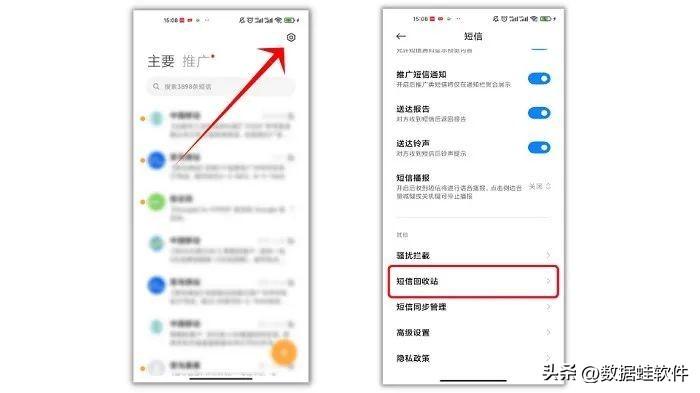
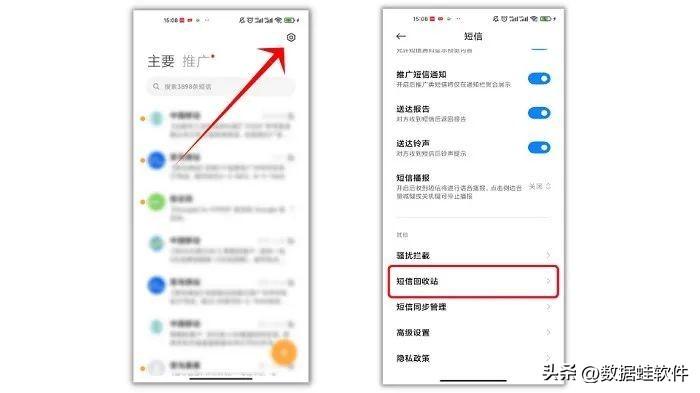
2. Huawei Cloud Backup を使用して、削除されたテキスト メッセージを復元します。
この 2 番目の方法は、" "権限" です。 , Huawei の携帯電話には Huawei Cloud バックアップが付属しており、事前に Huawei Cloud Backup にテキスト メッセージの内容をバックアップしておけば、テキスト メッセージを簡単に復元できます。
[設定] の [ユーザーとアカウント] をクリックし、[ユーザーとアカウント] インターフェースで [クラウド スペース] をクリックするだけです。
[クラウドバックアップ]オプションを見つけて、復元したいテキストメッセージを段階的に見つけて、[復元]ボタンをクリックして、回復するまで辛抱強く待ちます。
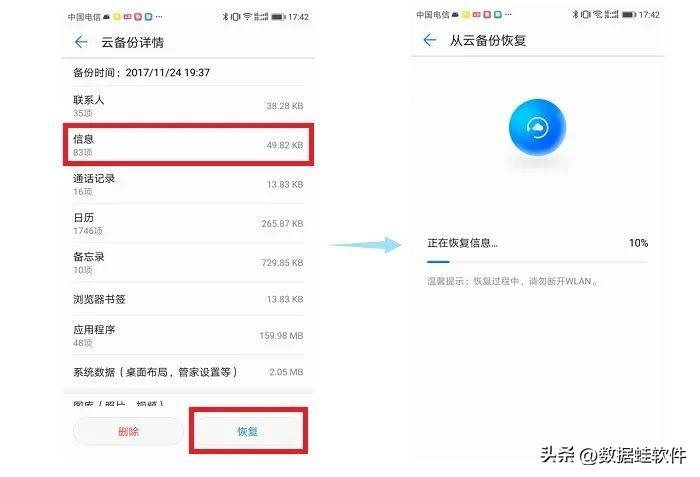
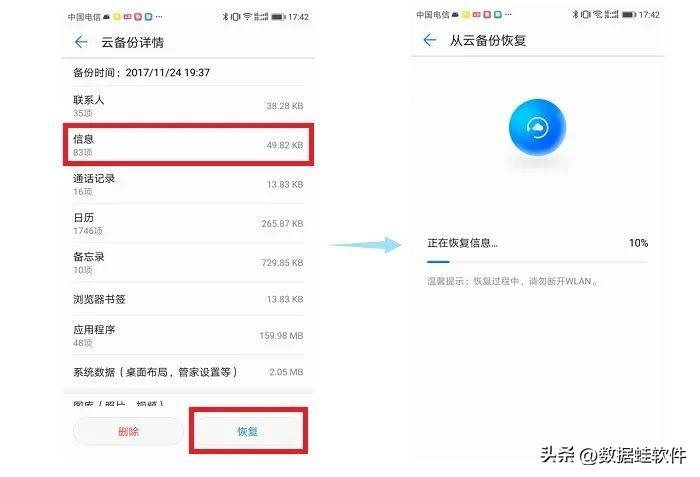
3. データ回復ソフトウェアを使用して、削除されたテキスト メッセージを回復します。
「Zheng Baoting、私はそれを探しましたSMS のごみ箱が存在せず、事前にバックアップしていなかったら、データは復元できないのですか?」 もちろん、そうではありません。
データ復元ソフトウェアを使用して、削除されたテキスト メッセージを復元することもできます。 Zheng Baoting 氏がデモンストレーションしたのは、Data Frog Android Recovery Expert ですが、その機能の高さについては詳しく説明しませんが、操作を理解していただければ、操作がいかに簡単であるかが理解できると思います。
ステップ 1: Data Frog Android Recovery Expert をコンピュータにダウンロードした後、ソフトウェアを開き、Huawei 社の携帯電話とコンピュータをデータケーブルで接続し、システムが認識されるまで待ち、次のステップに進みます。
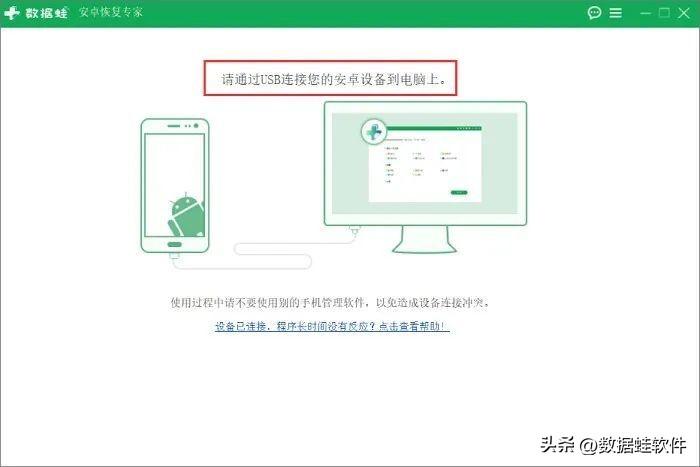
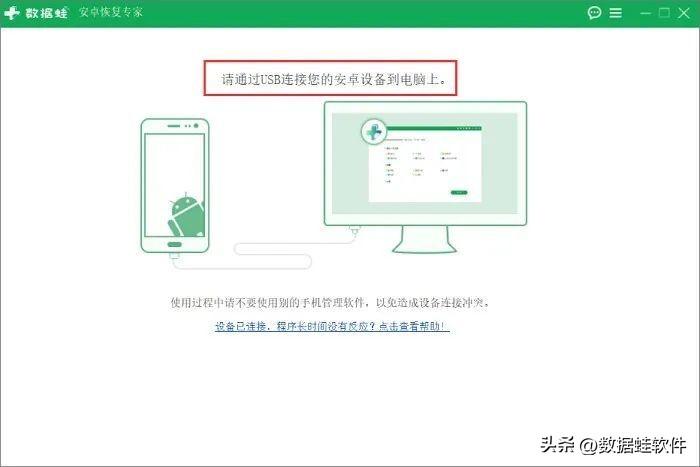
ステップ 2: ソフトウェアが携帯電話を認識したら、回復したいファイルの種類を選択し、個別に確認できます。 データの種類、ソフトウェアは携帯電話の特定の部分を正確にスキャンできるため、[SMS] オプションを個別にチェックするだけで済みます。
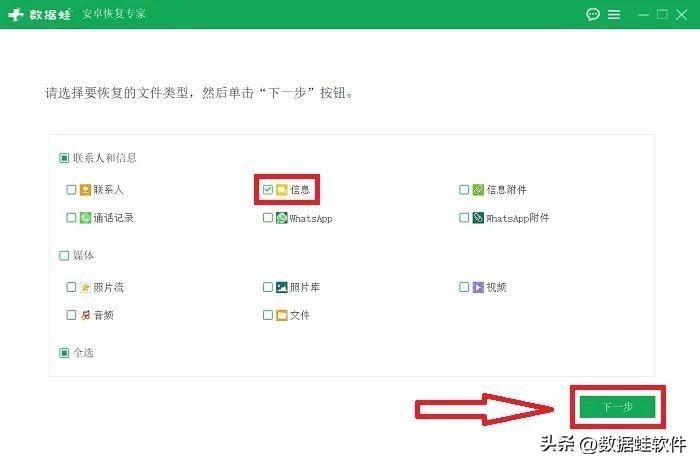
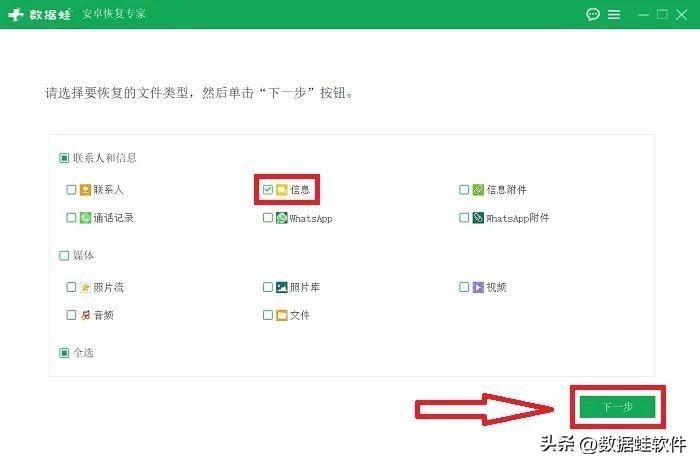
ステップ 3: ソフトウェアが電話をスキャンした後、メニューで回復したいデータの種類を見つけて [ SMS]を選択し、プレビューされた情報から復元したいテキストメッセージを選択し、選択後に[復元]をクリックすると復元できます。
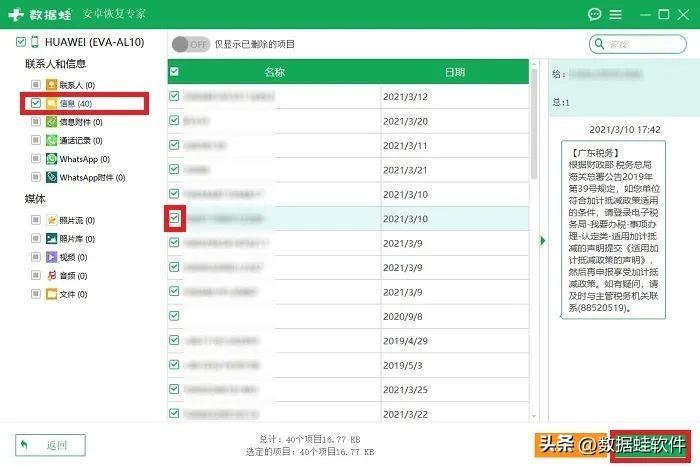
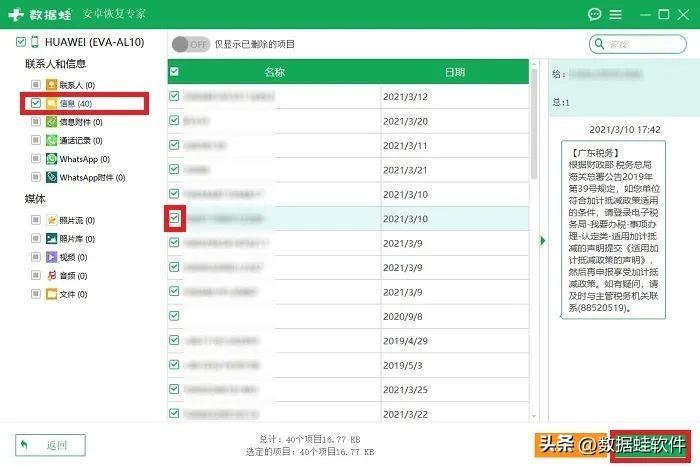
Huawei携帯電話で削除されたテキストメッセージを復元するにはどうすればよいですか?ファーウェイユーザーの皆さんはこれを読んで啓発された気分になるだろうか?これら 3 つの方法のいずれかが常に役に立ちます。
特に Data Frog Android Recovery Expert を使用する場合、前提条件はなく、バックアップも必要ありません。携帯電話を手に取り、スキャンするだけです。必要な場合は、ダウンロードしてお試しください。 !
以上が記事の内容です。ある程度のお役に立てれば幸いです。ファーウェイの携帯電話で削除されたテキストメッセージを復元する方法に関するこの記事をよく読んでいただければ、「必読:方法」削除されたテキスト メッセージを取得する」の記事を読んで、多くのことが得られたと感じています。この学習 Web サイトをブックマークできます。
以上がHuawei 携帯電話で削除されたテキスト メッセージを復元する方法 「必読: 削除されたテキスト メッセージを復元する方法」の詳細内容です。詳細については、PHP 中国語 Web サイトの他の関連記事を参照してください。

ホットAIツール

Undresser.AI Undress
リアルなヌード写真を作成する AI 搭載アプリ

AI Clothes Remover
写真から衣服を削除するオンライン AI ツール。

Undress AI Tool
脱衣画像を無料で

Clothoff.io
AI衣類リムーバー

AI Hentai Generator
AIヘンタイを無料で生成します。

人気の記事

ホットツール

メモ帳++7.3.1
使いやすく無料のコードエディター

SublimeText3 中国語版
中国語版、とても使いやすい

ゼンドスタジオ 13.0.1
強力な PHP 統合開発環境

ドリームウィーバー CS6
ビジュアル Web 開発ツール

SublimeText3 Mac版
神レベルのコード編集ソフト(SublimeText3)

ホットトピック
 7465
7465
 15
15
 1376
1376
 52
52
 77
77
 11
11
 18
18
 19
19
 Huawei 携帯電話で 24 時間形式を設定する方法 数秒で学ぶ: Huawei Honor 携帯電話で 24 時間形式を設定します。
Mar 26, 2024 am 11:11 AM
Huawei 携帯電話で 24 時間形式を設定する方法 数秒で学ぶ: Huawei Honor 携帯電話で 24 時間形式を設定します。
Mar 26, 2024 am 11:11 AM
Huawei Honor 携帯電話では、12 時間と 24 時間に分けられる 2 つのタイミング方法が提供されます。通常、携帯電話のデフォルトは 12 時間制ですが、多くの友人は 24 時間制を使用することに慣れており、午前と午後をより明確に理解できるようになります。 Huawei Honor 携帯電話で 24 時間制を有効にする方法: 1. 電話の設定を開き、[システムとアップデート] をクリックします。 2. システムアップデートページの[日付と時刻]をクリックします。 3. [24時間制]の右側のスイッチをオンにします。これが記事全体の内容のすべてです。より多くの初心者の友人が助けを得られることを願っています。Huawei 携帯電話で 24 時間形式を調整する方法に関するこの記事を読んだ後、「数秒で理解: 24 時間形式を設定する」 Huawei Honor 携帯電話」という言葉はまだ完全には正しくありません。
 簡単にできる!新旧の Huawei 携帯電話のデータ移行ガイド
Mar 23, 2024 pm 01:54 PM
簡単にできる!新旧の Huawei 携帯電話のデータ移行ガイド
Mar 23, 2024 pm 01:54 PM
今日の社会において、携帯電話は人々の生活に欠かせないものとなり、テクノロジーの急速な発展に伴い、携帯電話のアップデートもますます頻繁になっています。新しいファーウェイの携帯電話を購入するとき、最も悩ましい問題の 1 つは、古い携帯電話から新しい携帯電話に重要なデータをスムーズに移行する方法です。国内大手通信機器メーカーであるファーウェイ独自のデータ移行ツールがこの問題を解決できます。この記事では、Huaweiの携帯電話が公式に提供しているデータ移行ツールを使用して、古い携帯電話と新しい携帯電話を簡単に移行する方法を詳しく紹介します。
 Huawei 携帯電話でプライバシー スペースを開く場所_Huawei 携帯電話でプライバシー スペースに入る方法の紹介
Mar 21, 2024 pm 04:06 PM
Huawei 携帯電話でプライバシー スペースを開く場所_Huawei 携帯電話でプライバシー スペースに入る方法の紹介
Mar 21, 2024 pm 04:06 PM
Huawei 携帯電話のプライバシー スペース機能は、携帯電話をメイン スペースとプライバシー スペースの 2 つの独立したスペースに分割することができる、非常に実用的なプライバシー保護ツールです。では、ファーウェイの携帯電話のプライバシースペースをどこに開けばよいのでしょうか? Huawei 携帯電話でプライバシー スペースを開く場所 1. プライバシー スペースへの入り口を誤って非表示にした場合は、次の方法でプライバシー スペースを復元してください。 メイン スペースで [設定] - [セキュリティ] - [その他のセキュリティ設定] - [すべての設定項目を表示] を選択し、確認後に復元できます。また、[設定] - [プライバシー] - [プライベート スペース] に移動し、[プライベート スペースを非表示] スイッチをオフにして入り口を復元することもできます。 2. プライバシー空間にあるアプリケーションやソフトウェアは携帯電話に直接限定されるものではなく、ユーザーは特定の入り口から開く必要があり、ユーザーの情報セキュリティを保護することができます。
 簡単に切り替え!新旧の Huawei 携帯電話からの完璧なデータ移行のヒント
Mar 24, 2024 am 10:03 AM
簡単に切り替え!新旧の Huawei 携帯電話からの完璧なデータ移行のヒント
Mar 24, 2024 am 10:03 AM
モバイル機器技術が急速に進歩している今日、さまざまな新しい携帯電話が絶え間なく登場し、多くのユーザーが携帯電話を変更する状況を経験しているかもしれません。 Huawei携帯電話のユーザーにとって、データの移行は非常に重要です。古い携帯電話から新しい携帯電話にデータを完全に移行することによってのみ、ユーザーは元の情報や設定を引き続き使用できることが保証され、新しい携帯電話ライフをよりスムーズに始めることができるからです。中国を代表するスマートフォンブランドとして、ファーウェイの携帯電話には多くのモデルがあり、各世代に多くの忠実なユーザーがいます。こうしたユーザーを助けるために
 Huawei 携帯電話にデュアル WeChat ログインを実装するにはどうすればよいですか?
Mar 24, 2024 am 11:27 AM
Huawei 携帯電話にデュアル WeChat ログインを実装するにはどうすればよいですか?
Mar 24, 2024 am 11:27 AM
Huawei 携帯電話にデュアル WeChat ログインを実装するにはどうすればよいですか?ソーシャルメディアの台頭により、WeChatは人々の日常生活に欠かせないコミュニケーションツールの1つになりました。ただし、多くの人は、同じ携帯電話で同時に複数の WeChat アカウントにログインするという問題に遭遇する可能性があります。 Huawei 社の携帯電話ユーザーにとって、WeChat の二重ログインを実現することは難しくありませんが、この記事では Huawei 社の携帯電話で WeChat の二重ログインを実現する方法を紹介します。まず第一に、ファーウェイの携帯電話に付属するEMUIシステムは、デュアルアプリケーションを開くという非常に便利な機能を提供します。アプリケーションのデュアルオープン機能により、ユーザーは同時に
 1分で完了! Huawei携帯電話からテレビに画面をキャストする方法が明らかに
Mar 22, 2024 pm 06:09 PM
1分で完了! Huawei携帯電話からテレビに画面をキャストする方法が明らかに
Mar 22, 2024 pm 06:09 PM
デジタル時代の今、携帯電話は人々の生活に欠かせないツールの一つとなり、スマートフォンは私たちの生活をより便利で多様なものにしました。世界有数の通信技術ソリューションプロバイダーの一つとして、ファーウェイの携帯電話は高く評価されています。強力なパフォーマンスと写真機能に加えて、ファーウェイの携帯電話には実用的な画面投影機能もあり、ユーザーは携帯電話のコンテンツをテレビに投影して視聴することができ、大画面のオーディオビジュアルエンターテインメント体験を実現できます。日常生活では、「家族と一緒にいたい」という状況がよくあります。
 ワンクリックで完了です。古い携帯電話からファーウェイの携帯電話にデータをすばやくインポートする方法
Mar 22, 2024 pm 09:51 PM
ワンクリックで完了です。古い携帯電話からファーウェイの携帯電話にデータをすばやくインポートする方法
Mar 22, 2024 pm 09:51 PM
日常生活の中で、携帯電話を新しいものに交換する必要があることがよくあります。新しいファーウェイの携帯電話を購入するとき、古い携帯電話から新しい携帯電話にデータを迅速かつ便利にインポートする方法が多くのユーザーの関心事になっています。幸いなことに、ファーウェイの携帯電話は、ユーザーがワンクリックで古い携帯電話のデータを新しい携帯電話にすばやくインポートできる一連の便利な方法を提供しており、新しい携帯電話エクスペリエンスに簡単に移行できます。まず、Huaweiの携帯電話に付属している「クイック転送」機能を使用して、高速データ転送を実現できます。新しい携帯電話の設定を開き、「クイック」を見つけます。
 Huawei携帯電話でのWeChatクローンの操作手順の詳細な説明
Mar 24, 2024 pm 10:30 PM
Huawei携帯電話でのWeChatクローンの操作手順の詳細な説明
Mar 24, 2024 pm 10:30 PM
ファーウェイ携帯電話の WeChat クローン機能は、携帯電話で 2 つの WeChat アカウントに同時にログインでき、2 つの WeChat アカウントの分離使用を実現できることを意味します。この機能は、ユーザーが仕事と私生活をより便利に管理し、混乱を避けるのに役立ちます。以下では、Huawei携帯電話でWeChatアバターを操作する方法を詳しく紹介します。ステップ 1: 電話の設定を入力する. まず、Huawei 電話のホーム画面を開き、デスクトップで「設定」アプリケーションを見つけ、クリックしてに入ります。ステップ 2: 設定インターフェイスで「ダブル オープン アプリ」機能を見つけ、下にスライドして「ダブル オープン アプリ」オプションを見つけ、クリックして入力します




